文章目录
前言
嗨,大家好,我是希留,一个被迫致力于全栈开发的老菜鸟。
因为最近新学习了个uni-app的项目。想要运行成小程序,但微信小程序的接口都是需要https请求才能访问到。这一下就难住了,该怎么把我的接口服务配置成可以https访问呢?
我的域名是腾讯云的域名,也已经备案好了的。正好可以申请免费的域名型(DV)SSL 证书,而且可以免费申请20个,够我用了。
这篇文章就来介绍一下,我是怎么使用docker安装nginx并配置https服务的。
一、前期准备
1、备案好的域名
想要申请SSL正书,就需要有个备案好的域名(以腾讯云为例)。想了解个人域名怎么备案的可以移步这篇文章了解一下👉个人域名备案详细流程(图文并茂)
2、安装nginx
为了图方便,这里是使用docker安装nginx的。所以需要具备一些docker的基础知识,相信会点开阅读的朋友也是对docker有一定了解的,这里就不啰嗦怎么安装docker了。
2.1 下载nginx的docker镜像
docker pull nginx
2.2 新建用于映射的目录
了解docker的都知道,docker容器启动后,容器内部有自己的文件系统,配置文件也在里面。因此我们需要把配置文件挂载到容器外部,也就是我们的linux服务器上。
例如我是在根目录下新建了如下目录:
mkdir /mydata/nginx/html -p
mkdir /mydata/nginx/log -p
mkdir /mydata/nginx/cert -p
2.3 从容器中拷贝nginx配置
- (1)先运行一次容器(为了拷贝配置文件)。
docker run -p 80:80 --name xiliu-nginx \
-v /mydata/nginx/html:/usr/share/nginx/html \
-v /mydata/nginx/logs:/var/log/nginx \
-d nginx
- (2)将容器内的配置文件拷贝到指定目录。
docker container cp xiliu-nginx:/etc/nginx /mydata/nginx/
- (3)进入 /mydata/nginx/ 目录下,修改文件名称,把名称改为 conf。
mv nginx conf
- (4)终止并删除容器。
# 停止容器
docker stop xiliu-nginx
# 删除容器
docker rm xiliu-nginx
2.4 启动 nginx
经过2.3的步骤后,我们在linux服务器上就得到了nginx相关的配置文件了,接下来只需要挂载这些目录。
这样我们每次需要修改nginx的配置文件的时候,只要修改挂载到外部的文件,容器内的文件也会相应改变,能省很多功夫。(强烈建议挂载!!!)
docker run -p 80:80 -p 443:443 --name xiliu-yz-nginx \
-v /mydata/nginx/html:/usr/share/nginx/html \
-v /mydata/nginx/logs:/var/log/nginx \
-v /mydata/nginx/conf:/etc/nginx \
-v /mydata/nginx/cert:/etc/nginx/cert \
-d nginx
启动完成后, 输入 docker ps 命令,可以看到正在运行的 docker 容器。当 nginx 启动成功后,我们只需要修改配置文件,就可以实现多个域名和https访问的需求啦。

二、配置步骤
1、申请免费的证书
进入腾讯云的控制台,找到 SSL证书,点击进入,然后申请免费版证书。需要注意的是:(免费版的证书只能是1个域名1个证书,不能通配。假如你是添加了多个子域名,则每个子域名都需要申请1个证书,腾讯云最多支持免费申请20个证书。)
申请步骤如下图所示:
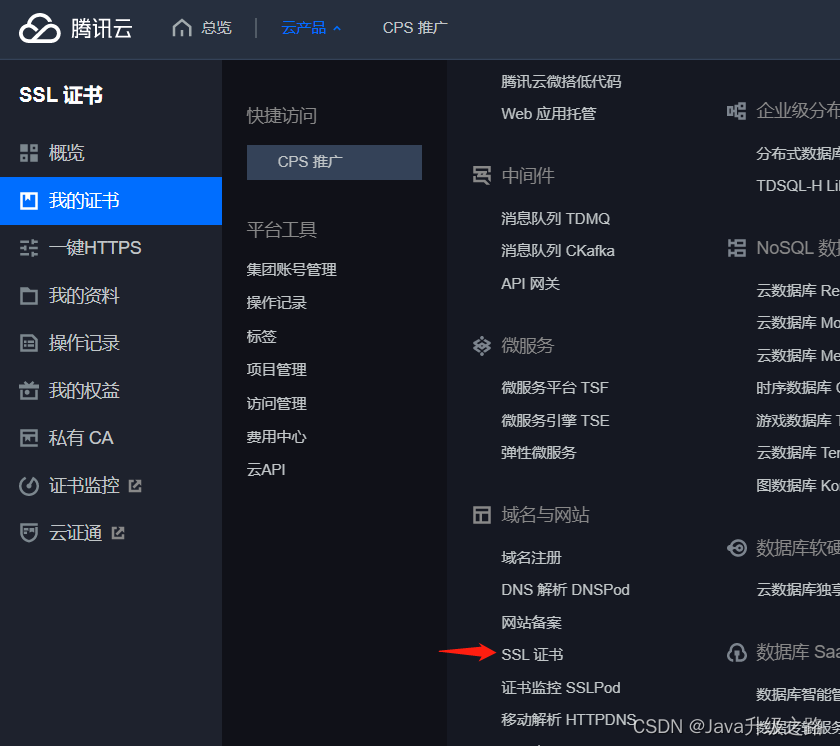

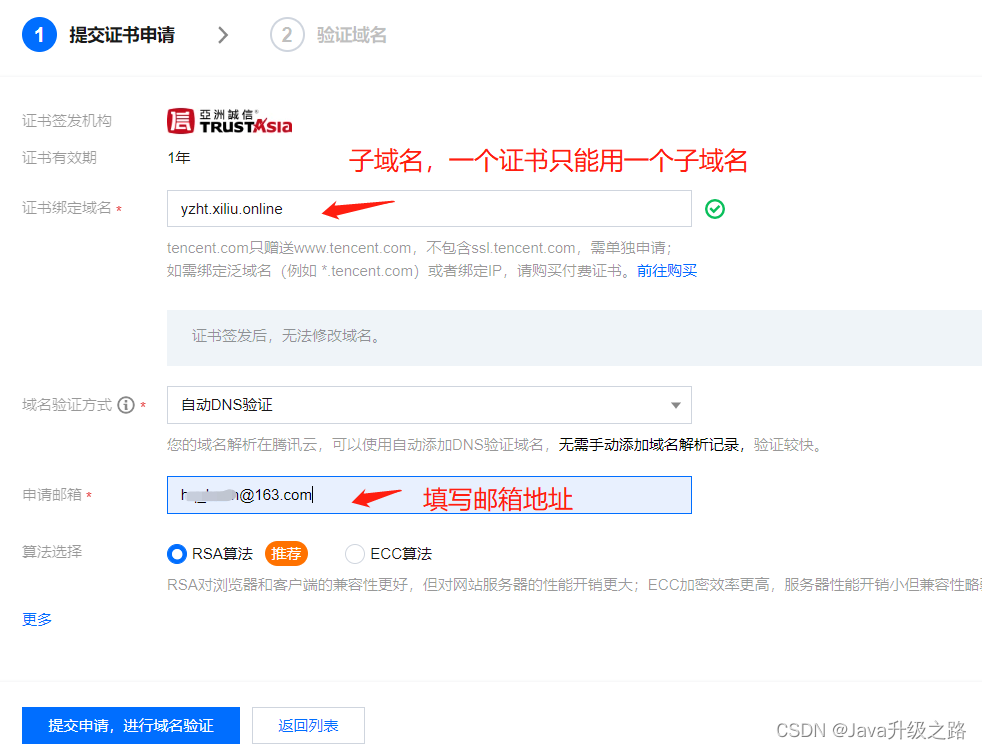
2、下载证书
因为是在Nginx里面配置的,所以下载 Nginx类型的证书

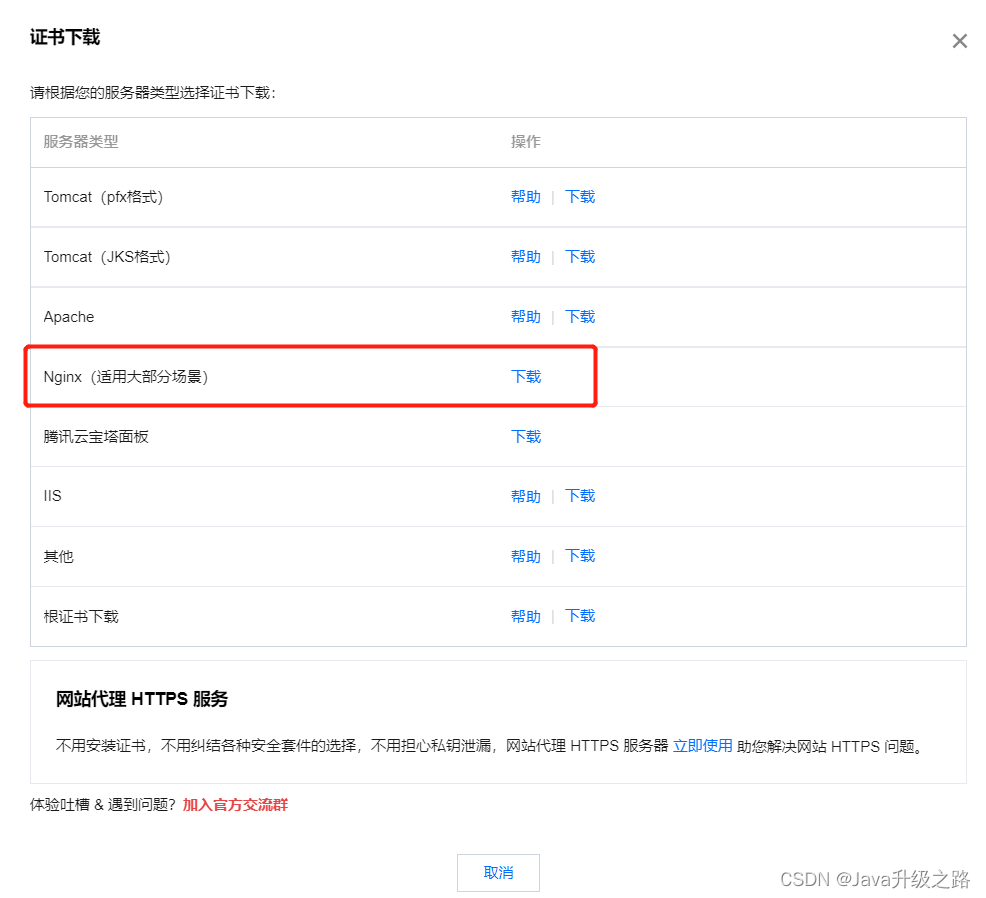
3、把证书上传至服务器
下载到本地的证书压缩包解压后,把后缀名为 .key 和 .crt 的两个文件通过ftp等工具上传至服务器。最好放在服务器安装nginx的目录下。我的nginx是用docker安装的,所以放在了映射的目录里。如下图所示: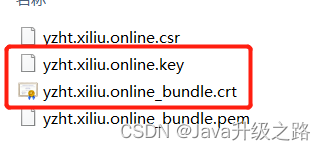
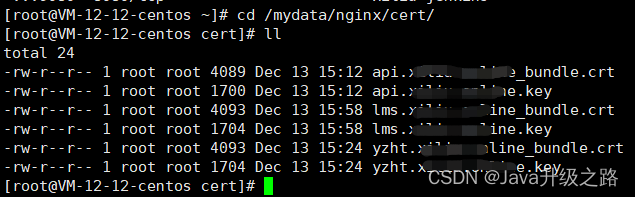
4、配置 .conf 文件
证书上传好之后,就可以配置 https 了。nginx的配置文件这里有必要说明一下(因为我的项目是前后端分离的项目,有多个域名。所以是拆分成了api.conf文件和lms.conf文件)
nginx.conf文件只做一个引入
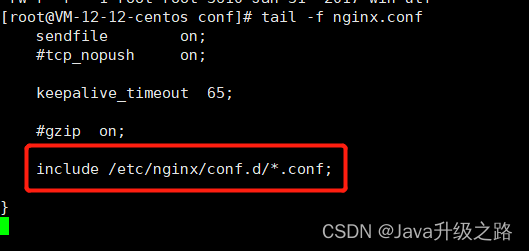
真正的配置是在api.conf文件和lms.conf文件。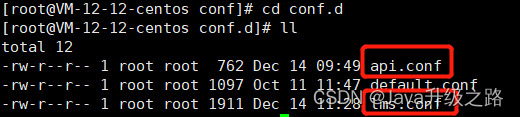
4.1 后端接口服务 api.conf 配置
- 配置如下所示,需要注意的是证书的路径(是nginx容器里面的路径,不是服务器的映射目录)
server {
listen 80;
listen 443 ssl;#表示监听443端口即https
server_name api.xiliu.online;#域名
ssl_certificate /etc/nginx/cert/api.xiliu.online_bundle.crt;#证书文件路径
ssl_certificate_key /etc/nginx/cert/api.xiliu.online.key;#证书私钥文件路径
ssl_session_timeout 5m;#5分钟session会话保持#请按照以下协议配置
ssl_protocols TLSv1 TLSv1.1 TLSv1.2;
ssl_ciphers ECDHE-RSA-AES128-GCM-SHA256:HIGH:!aNULL:!MD5:!RC4:!DHE;
ssl_prefer_server_ciphers on;
location /{
proxy_pass http://xx.xx.xx.xx:xxxx;#接口服务的ip地址}
error_page 500 502 503 504 /50x.html;
location = /50x.html {
root /usr/share/nginx/html;}}
- 配置完成后,重启 nginx 容器,使用 https 访问接口地址,如下图所示,可以成功访问。
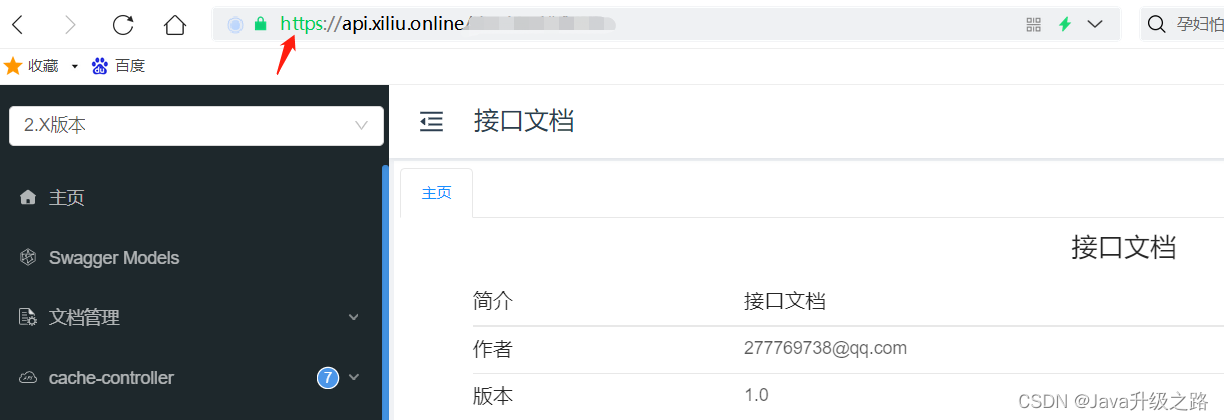
4.2 前端项目 lms.conf 配置
- 上面只是配置的api接口服务的https,我们把前端项目也配置一下。因为我的前端项目有两个子域名,所以需要配置两个server ,具体配置如下所示:
server {
listen 80;
listen 443 ssl;#侦听443端口,用于SSL
server_name yzht.xiliu.online;#域名
ssl_certificate /etc/nginx/cert/yzht.xiliu.online_bundle.crt;#证书文件路径
ssl_certificate_key /etc/nginx/cert/yzht.xiliu.online.key;#证书私钥文件路径
ssl_session_timeout 5m;#5分钟session会话保持
ssl_protocols TLSv1 TLSv1.1 TLSv1.2;
ssl_ciphers ECDHE-RSA-AES128-GCM-SHA256:HIGH:!aNULL:!MD5:!RC4:!DHE;
ssl_prefer_server_ciphers on;
location /{
root /usr/share/nginx/html;#代理目录
index index.html index.htm;
try_files $uri$uri//index.html;}
location /prod-api {#反向代理
rewrite ^.+prod-api/?(.*)$ /$1break;
proxy_pass https://api.xiliu.online;}
error_page 500 502 503 504 /50x.html;
location = /50x.html {
root /usr/share/nginx/html;}}
- 配置完成后,重启 nginx 容器,使用 https 访问接口地址,可以成访问到页面,也能成功调用api的接口。
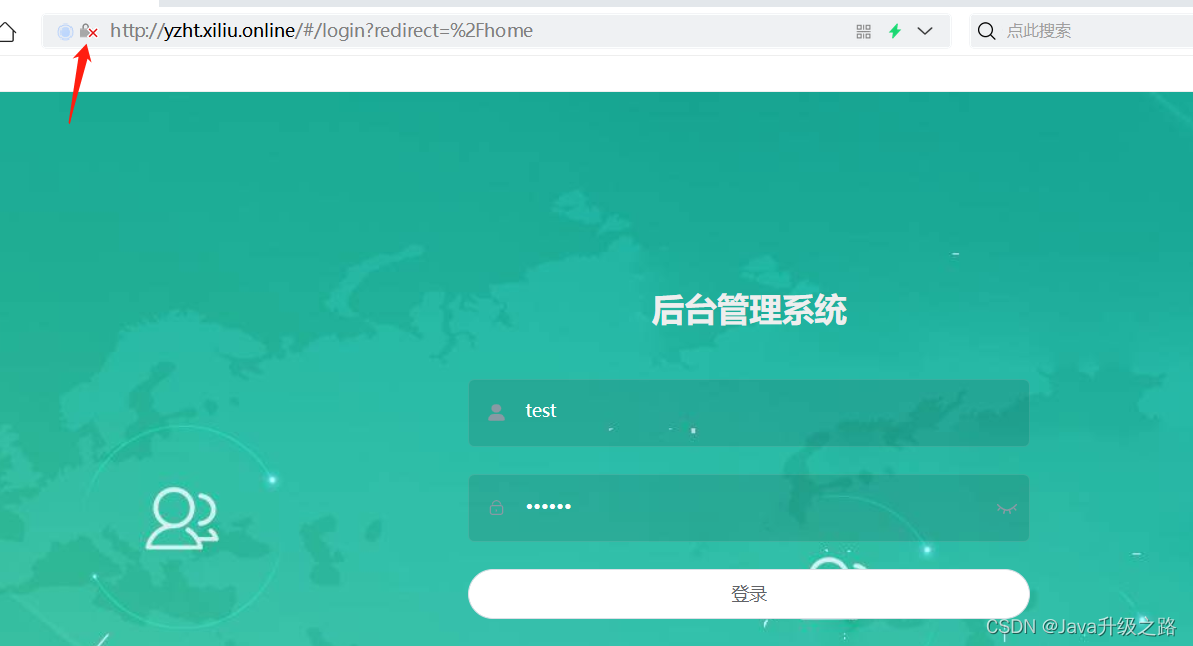
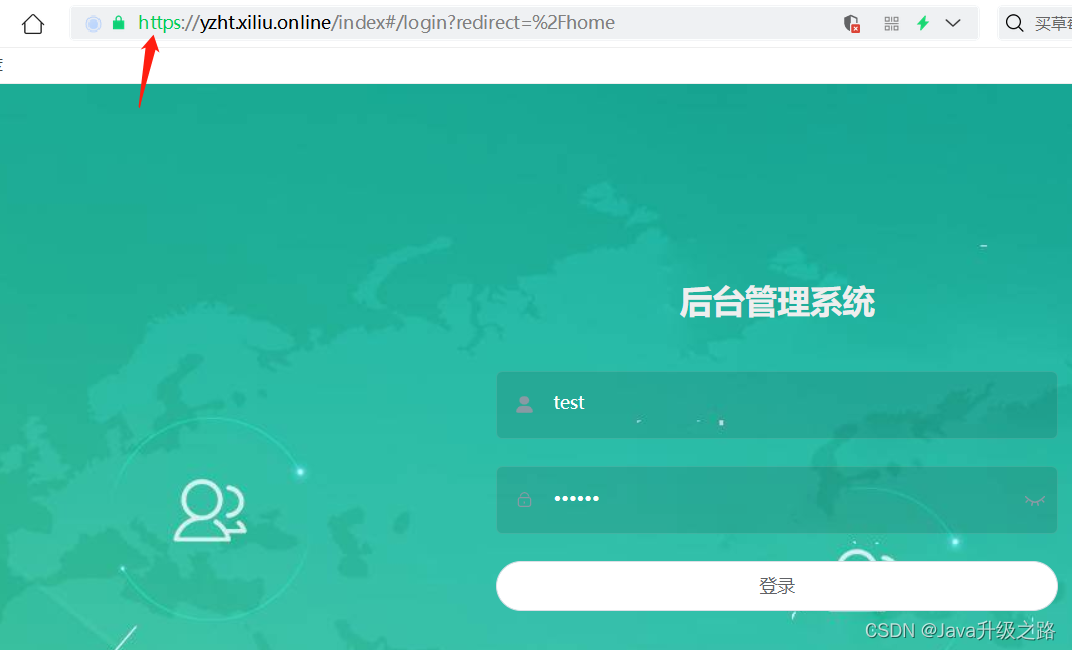
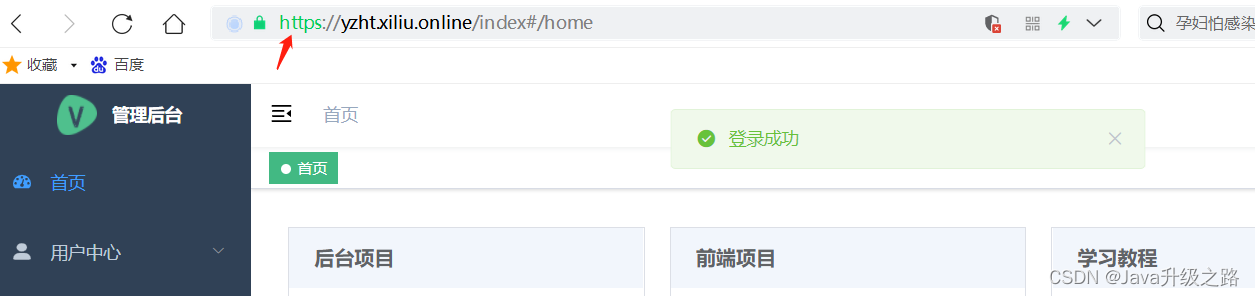
总结
以上就是本文的全部内容了,感谢大家的阅读。本文介绍了使用docker安装nginx服务,并使用腾讯云免费的SSL证书配置项目支持https访问。
如果觉得文章对你有帮助,还不忘帮忙点赞、收藏、关注、评论哟,您的支持就是我创作最大的动力!
版权归原作者 Java升级之路 所有, 如有侵权,请联系我们删除。